Microsoftプレゼンター+レビュー プレゼンが便利になるリモコン

Microsoftプレゼンター+。機材貸出:Microsoft
プレゼンを行う場合、キーボードでスライド送りをしながらレーザーポインターで指し示すということをしますが、もっとシンプルなやり方で進められるとより良いプレゼンができます。
Microsoftのプレゼンター+は、パワーポイントのスライド送りを実現でき、しかも注目してもらいたい場所を示すポインターも画面に表示させることができる、とても簡単に使えるリモートコントローラーです。
これ1つでとてもシンプルにプレゼンを行うことができるようになります。
今回、実際にMicrosoftのプレゼンター+を使用してみましたので、レビューをご紹介します。
リモコンでパワーポイントの操作ができる
大学ではパソコンを使ってプレゼンを行う機会が多いですが、通常はパソコンのそばに座ってキーボードを操作し、パワーポイントのスライドをめくる必要があります。
しかし、Microsoftのプレゼンター+を使うと、パソコンから離れてもリモコンのように操作することが可能になります。Bluetoothでパソコンと接続するため、Bluetoothの電波の届く範囲内にいる必要がありますが、通常は問題なく使えると思います。話すことに集中できるので、より魅力的なプレゼンを行うことができるでしょう。
まず、プレゼンター+は下の写真のようになっています。

通常のプレゼンで使う場合は、前へ・次へボタンと、ポインターボタンをよく使うでしょう。前へ・次へボタンを押すと、パソコンから離れていてもスライドをめくることができます。
キーボードを使ってスライドを送る場合、キーを押し間違えるとプレゼンが止まってしまい流れが悪くなってしまいますが、ボタンがシンプルなので確実にスライドをめくることができてスムーズにプレゼンを進めることができます。
また、ポインターボタンを押しながらモニターの方に向けると、画面にポインターを表示させることができます。リモコンから直接レーザーが照射されるのではなく、リモコンの動作を検知してモニター上にポインターが描画されます。マウスポインターがプレゼン用のポインターになると思えばわかりやすいでしょう。
レーザーだと目に入ると危ないですが、Microsoftプレゼンター+はレーザーではないので目に入る危険もなく、安心して使えるのがうれしいポイントです。
手を動かすとポインターも移動するので、見てほしいところを簡単に指し示すことが可能です。
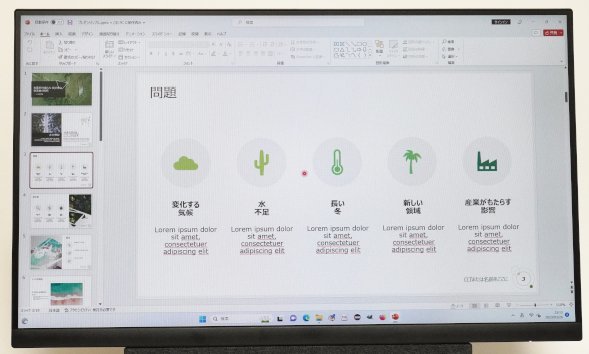
ポインターボタンを押して、画面にポインター(写真中央の赤丸)を表示させることが可能。
下で紹介しているように、このポインターは大きさや色を変えることが可能です。
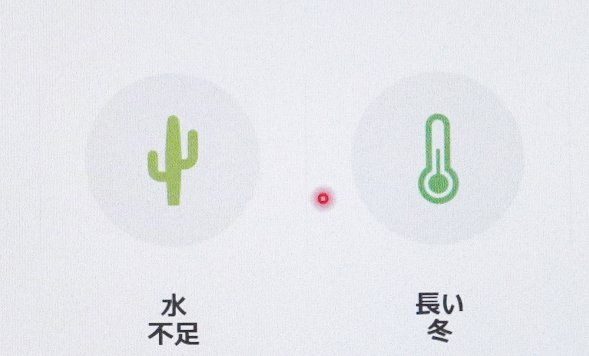
ポインター(赤い丸)を拡大したところ。
1つのリモコンでスライド送りもポインター表示も行うことができるので、プレゼンがとてもやりやすくなります。
TeamsやZoomとの連携も可能
最近はTeamsやZoomを使ったオンライン授業などを行う機会が増えていますが、Teamsボタンを押して会議に参加したり、ボタンを長押しすることで手をあげたりするといった操作も可能です。
マイクミュートのON/OFFも手元で操作できるので便利です。
ボタンの動作など、カスタマイズが可能
Microsoft Accessory Centerという無料アプリを使うと、Microsoftプレゼンター+を細かくカスタマイズすることができます。
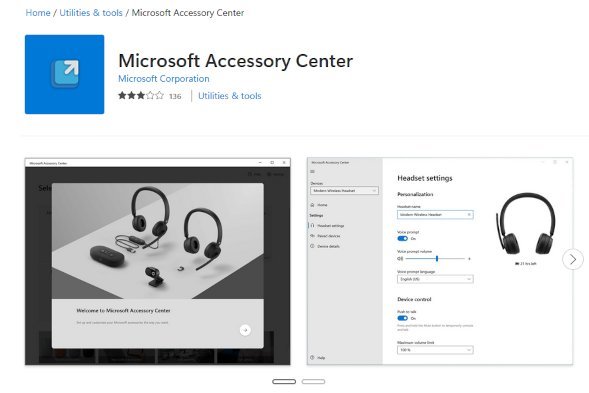
たとえば、レーザーポインターの大きさや色を変更することが可能です。
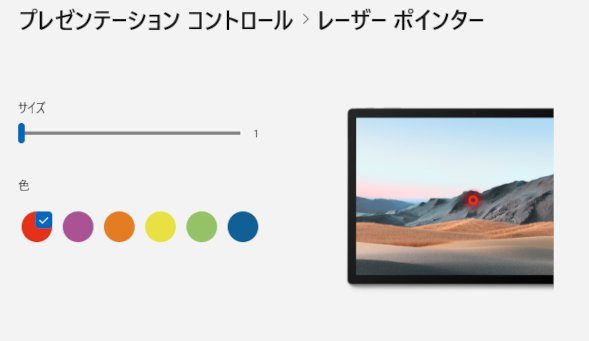
マイクのミュートボタンを押したときなどには、ブルっと振動し感覚で教えてくれるのですが、どういった操作をした時に振動させるかということもカスタマイズできます。
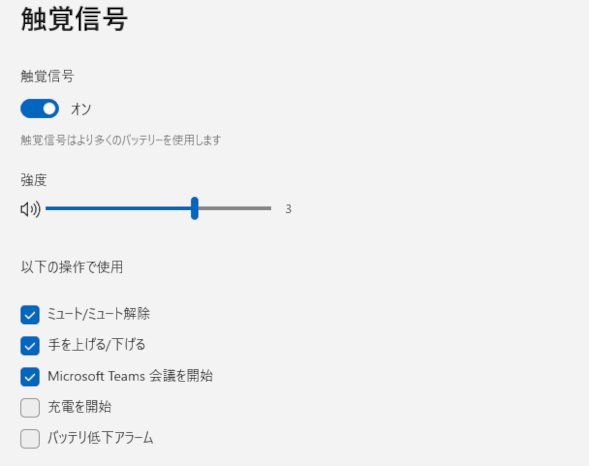
前へボタンを長押ししたときの動作もカスタマイズできます。
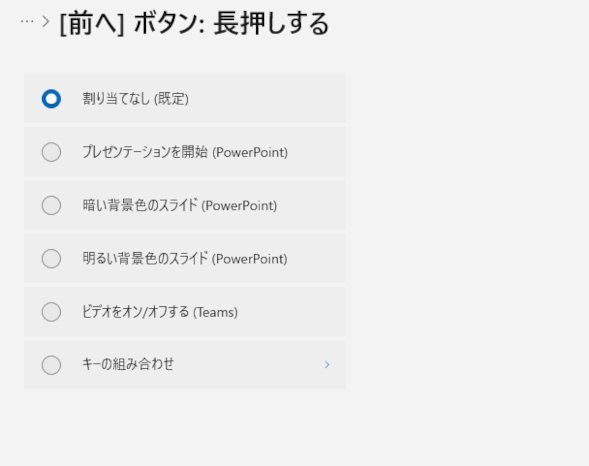
充電
Microsoftプレゼンター+は充電式となっています。下の写真のような充電スタンドが付属しています。

スタンドに立てて充電することができます。机の上に置いておくと、オシャレなアイテムのように見えていいですね。

USBポートに接続して充電します。パソコンを使っているときにUSBに接続しておくと良いでしょう。

まとめ
最後にMicrosoftプレゼンター+の良い点と注意する点をまとめています。
良い点
・プレゼンでの操作がシンプルになる
・リモコンのように離れた場所からスライド送りができる
・ポインターを画面に表示できる
・ポインターが目に当たる心配がない
・マイクミュートのON/OFFが便利
注意するところ
・Bluetoothで接続するので、電波の届く範囲内にいる必要がある
今回、Microsoftプレゼンター+を使ってみて、パワーポイントのページ送りを手元で簡単に操作できるのはとても便利だなと思いました。また、レーザーポインターではないので、ポインターが目に入る心配もなく安心して使えるのもうれしいです。
このMicrosoftプレゼンター+で、パワーポイントのページ送りもポインター表示もできて、とても効率的にプレゼンを進めることができそうです。
詳細はこちら → Microsofプレゼンター+
レビュー機は日本マイクロソフトからの貸出機で、マイクロソフトアフィリエイトプログラムを利用し収入を得ています。
この記事を書いた人
 |
石川 |
著者の詳細はこちら
1.Microsoft直販ストアでノートパソコンを学割で購入したりカスタマイズする方法
2.Microsoft Surface製品は大学生が使いやすいノートPC
3.Surface Laptop 5 13.5インチレビュー 大学生が爽やかに使える高性能ノートPC
4.Surface Pro 9レビュー 大学生の生活が充実するオシャレな高性能ノートパソコン
5.Surface Go 3レビュー 大学への持ち運び用パソコンとして使いやすい軽量なタブレットPC
6.Microsoftオーディオドックレビュー パソコン周りがスッキリして高品質な音声を体験できる
▲ このページの上部へ戻る

